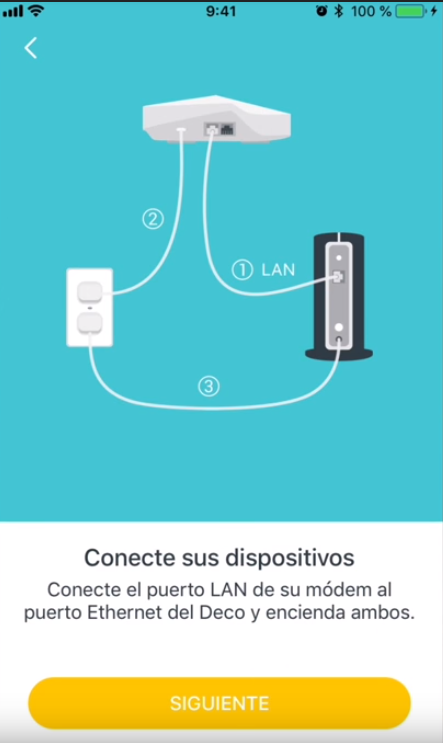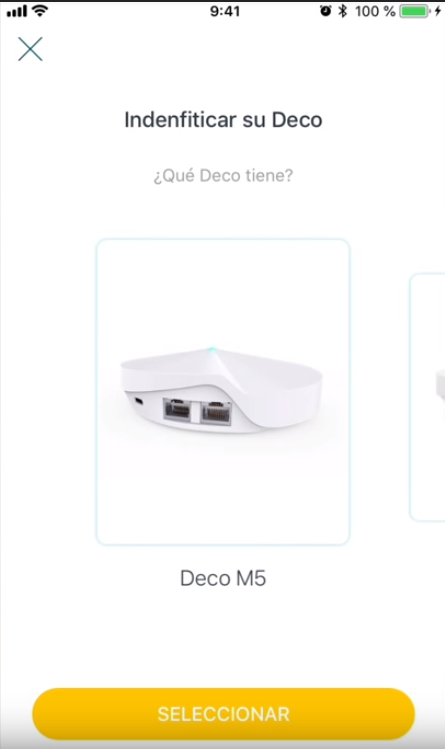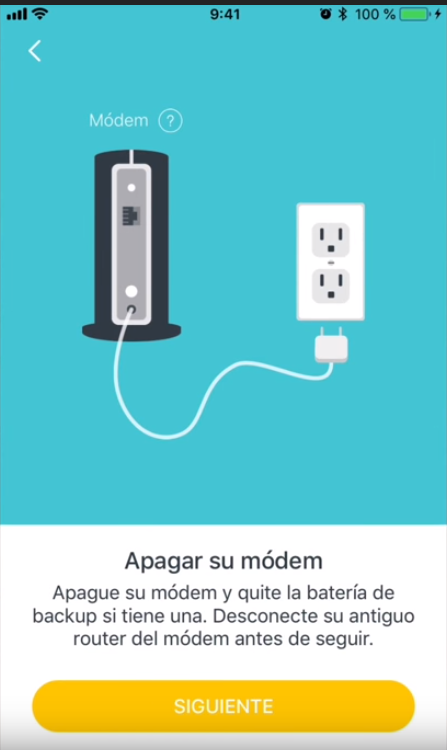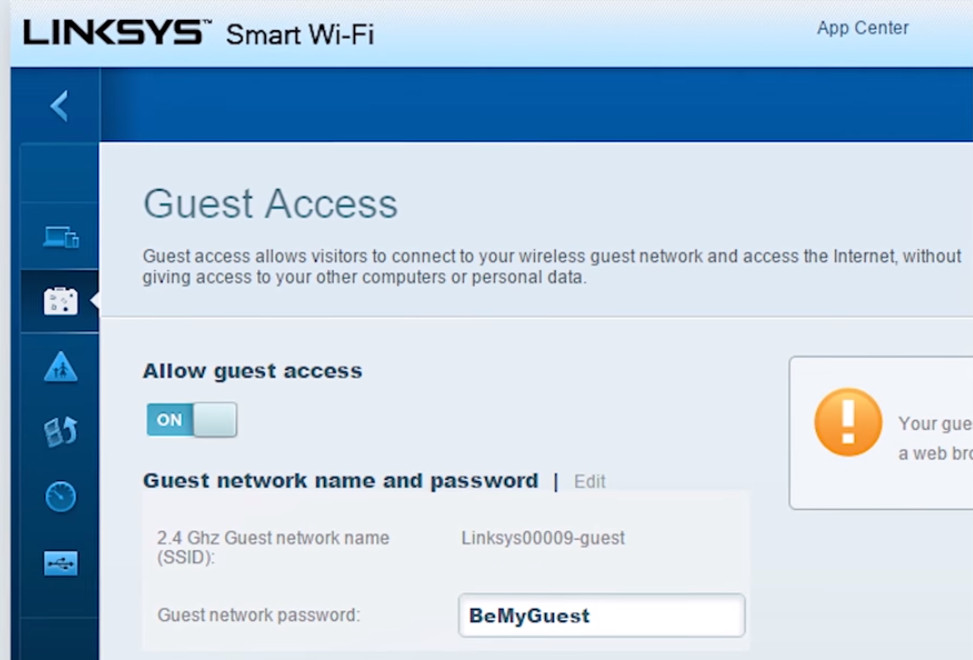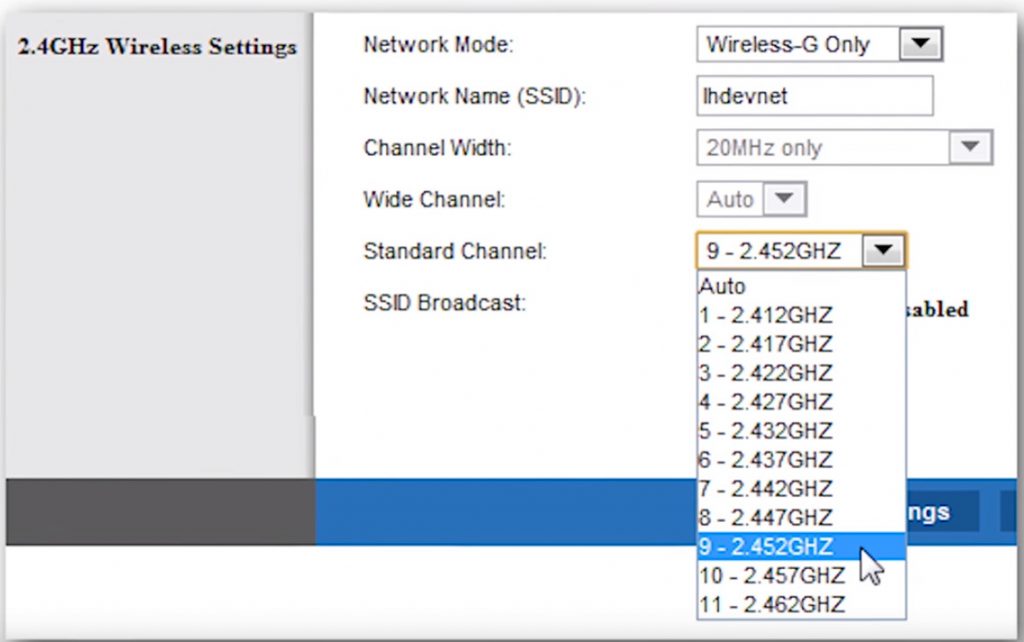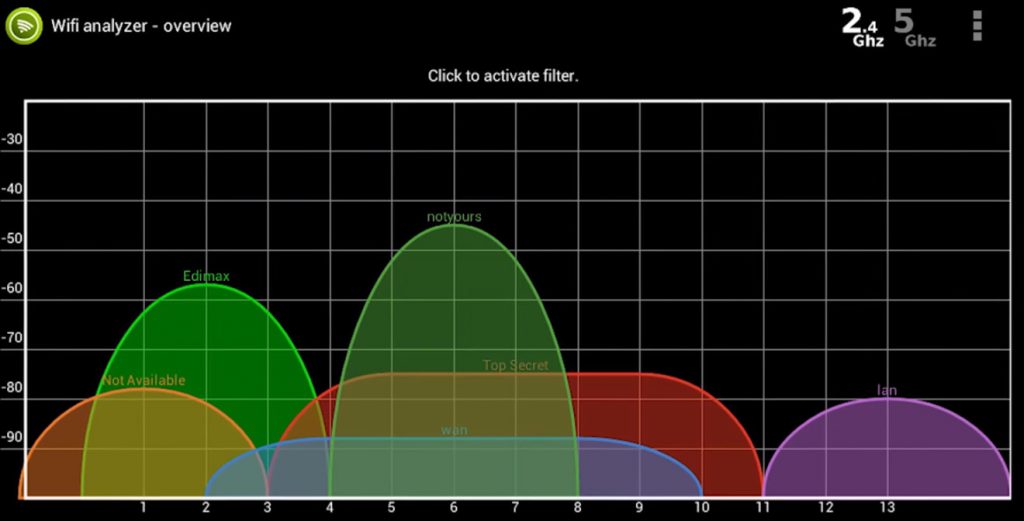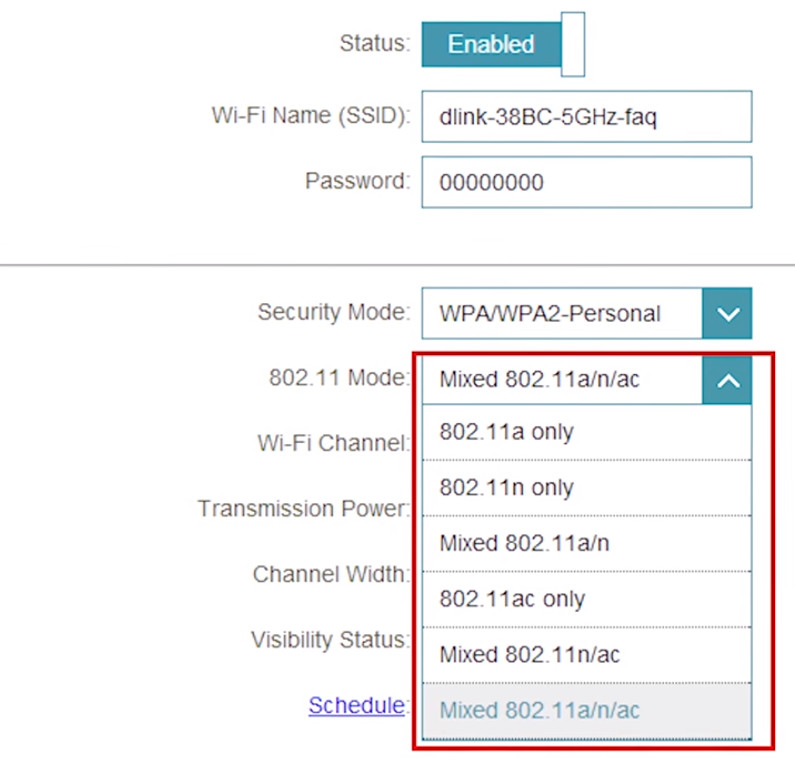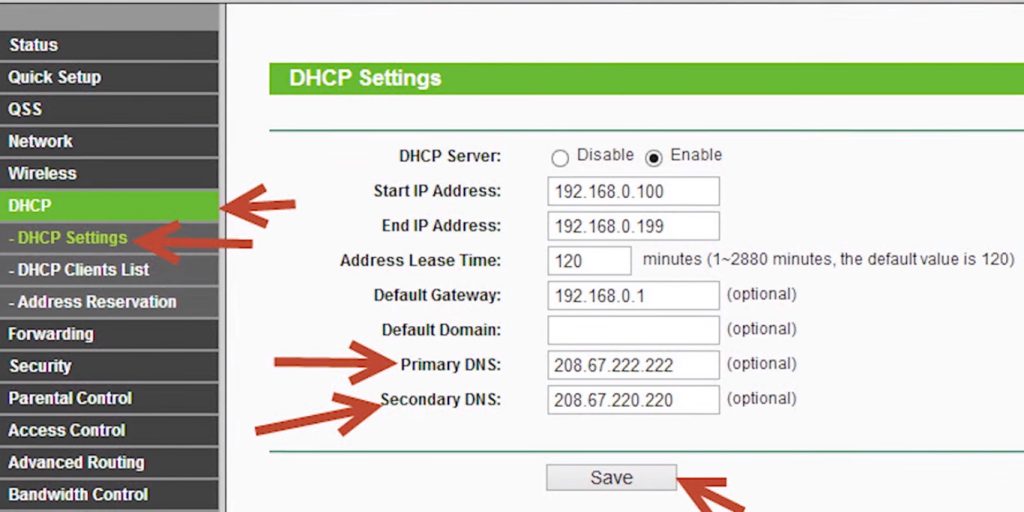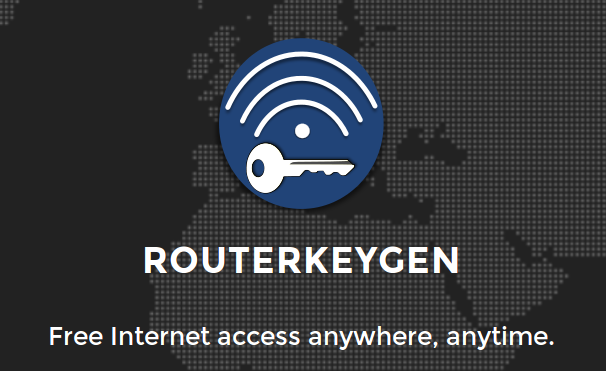¿Qué es el Ultra WiFi?
Ultra WiFi es un dispositivo portátil que funciona como repetidor de la señal WiFi que emite el router, de manera que permite que llegue la señal de Internet de alta velocidad en todos los rincones del hogar.
¿Qué es el Ultra WiFi de Claro?
El Ultra WiFi de Claro funciona a través de la red de alta velocidad que se crea entre el dispositivo de Ultra Wifi y el módem Claro.
Mediante esta Red de Alta Velocidad, se genera una conexión mucho más estable, la cuál mediante un sistema de malla (Mesh), permite agrupar todos los dispositivos (consolas, smartphones, computadores y demás) bajo una red inalámbrica única con el mismo nombre y clave de red, mitigando la interferencia de los equipos vecinos.
Mira este pequeño video en el que se hace una corta introducción al Ultra WiFi de Claro. No te llevará más de un minuto.
Una ventaja muy importante del Ultra WiFi de Claro es que te permite activar y desactivar los dispositivos que se conectan a la red y de este modo, por ejemplo, puedes estar al tanto del tiempo en el que tus hijos navegan.

¿Cómo funciona el sistema de malla (mesh) del Ultra Wifi Claro?
El sistema mesh, de malla o mallado, del Ultra Wifi Claro se compone de una estación central (un router WiFi Claro) y un sistema, que denominaremos, de satélites (dispositivos Ultra WiFi) que amplían el perímetro de cobertura. A diferencia de otros sistemas, estos dispositivos Ultra Wifi no sólo se comunican con la estación base central sino que también «hablan» entre sí.
¿Cómo obtener el Ultra WiFi de Claro?
Claro ofrece este sistema Ultra WiFi en los Centros de Atención y Ventas de todo el país, a través del #400 o en tienda.claro.com.co
Si necesitas más información, puedes acceder a su web e introducir tu número móvil o fijo y pedir que te llamen para disponer de toda la información que necesites.

¿Cuál es el precio del Ultra WiFi de Claro?
A Octubre de 2020 Claro tiene un promoción que consiste en la posibilidad de adquirir el dispositivo UltraWifi Claro por $8.000 adicionales mensuales en tu factura hogar, una vez finalizado el contrato de servicios hogar deberá ser devuelto en buenas condiciones.
Si necesitas más información puedes contactar con Claro de la forma que os explicamos en el apartado anterior.
¿Cómo mejorar la señal del WiFi Claro en mi casa?
La señal del Ultra WiFi Claro y la velocidad de navegación que recibas en el cable módem dependerá del lugar donde vivas y de las características de tu hogar.
Para ayudarte, Claro dispone de una página en la que a través de unas sencillas preguntas obtendrás un resultado que te permitirá elegir la mejor solución de cobertura WiFi y la velocidad que mejor se adapte al uso que le das al Internet en tu hogar.
¿Cómo funcionan los repetidores Claro?
Los repetidores Ultra WiFi de claro funcionan creando un sistema de malla (mesh), de manera que ubicando cada equipo Ultra Wi-Fi en los diferentes espacios de tu casa, la señal de tu internet se distribuye permitiéndote disfrutar una mejor experiencia de navegación.
Los repetidores Ultra WiFi de Claro facilitan todas las opciones básicas de configuración de la red inalámbrica, y controlan aspectos tan importantes como qué dispositivos están conectados, los canales que son utilizados y todo lo relacionado con la configuración de seguridad.
¿Cómo conectar el Ultra WiFi de Claro?
Generalmente el instalador que llegue a tu casa te dejará todo preparado para poder usar sin problema el Ultra WiFi de Claro. Si por alguna circunstancia no lo hace o se te desconfigura, te vamos a dar unos pequeños consejos y te vamos a presentar un par de videos para que lo puedas solucionar.
Lo primero que necesitas hacer es descargarte la aplicación Claro WiFi la cual está diseñada para simplificar el uso del sistema Ultra WiFi de Claro desde tu smartphone o celular. Con esta aplicación, podrás crear fácilmente tu propia red para jugar en línea, realizar llamadas por Internet e incluso transmisión en HD.
Una vez te hayas conectado con el celular a la WiFi, la app te pedirá un usuario y una contraseña, tienes que mirar debajo de los dispositivos Ultra WiFi y allí las encontrarás. Por si acaso no la encuentras el usuario es ClaroUsuario y la contraseña es ClienteCLARO